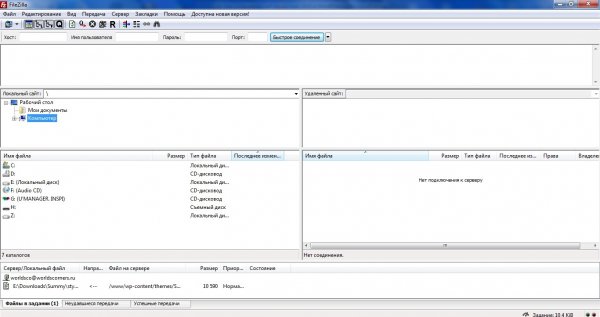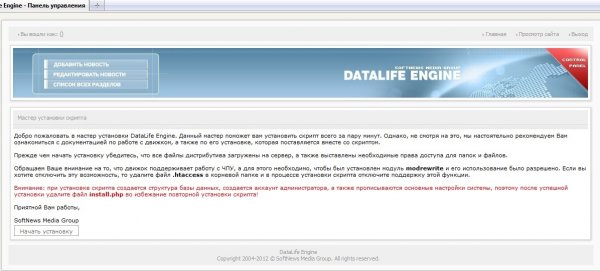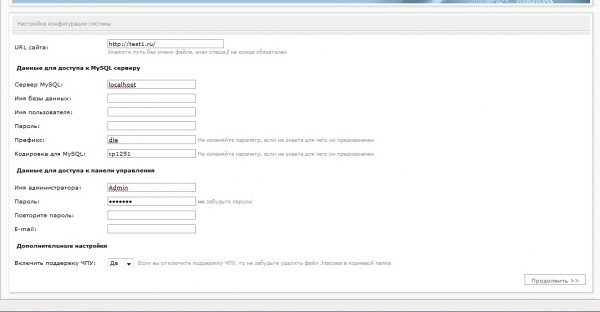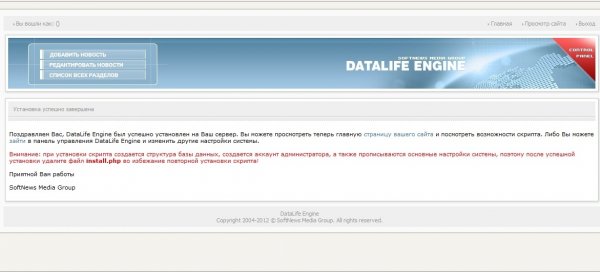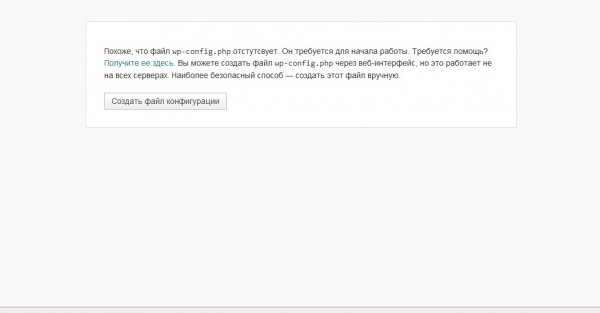Как установить сайт на хостинг (DLE и WordPress)

Как установить сайт на хостинг (DLE и WordPress)
Мы уже знаем, как купить домен и хостинг, знаем как создать базу данных MySQL. Теперь у нас есть все, чтобы установить сайт на хостинг.
И так. Как установить сайт на хостинг?
Для начала нам потребуется программа FileZilla. Погуглив, вы легко ее найдете. Она бесплатная. Качайте, выбирайте русский язык, устанавливайте.
Когда программа будет установлена, запускайте и увидите следующее. Рис. 2
Вверху видим поля для заполнения.
Хост – сюда вписываем адрес вашего сайта (Если регистрировали на шнайдер-хосте). Например, moysupersite.ru
Имя пользователя – ваш логин для Cpanel, он указан в письме от хостинга. Не путать с именем пользователя базы данных.
Пароль – ваш пароль для ФТП доступа.
Порт – заполнять НЕ нужно.
После того, как вы заполните эти поля, смело нажимайте «Быстрое соединение».
Если все выполнено удачно, вы подключитесь к вашему хостингу. В правом нижнем окне будут разные папки. Вам нужно зайти в папку «www», если ее нет – в папку «public_».
Теперь, в левом окне программы выберите на вашем компьютере папку, где находится сам движок сайта. Вам нужно открыть папку с сайтом и закинуть все папки и файлы в корень папки «www». Выделяете все папки и файлы, правой кнопкой мыши «Закачать на сервер». В итоге в папке «ввв» у вас должно быть много разных папок движка сайта. Здесь аналогично, как для ДЛЕ, так и для ВордПресс.
После того, как все проделаете успешно, ваш сайт установлен на хостинг, вернее закачан. Теперь это не актуальный вопрос, как установить сайт на хостинг. Сама установка сайта заключается в следующем.
Если вы устанавливали DLE.
Зайдите в браузере по адресу: Vashsayt.ru/install.php
Перед вами будет следующее окно. Рис 3.
Нажимаем «Начать установку». Принимаем соглашение, на следующей странице нажимаем «Продолжить». Еще раз «Продолжить». Пока не появится следующее окно. Рис.4
В поле «URL сайта:» указываем ваш сайт, если он не указан.
А дальше заполняем следующие поля:
Имя базы данных — имя вашей базы данных MySQL (которое я рекомендовал сохранить где-то).
Имя пользователя – имя пользователя базы данных.
Пароль – соответственно, пароль пользователя базы данных.
Имя администратора – придумайте логин для входа в админпанель сайта. Например, Admin.
Пароль – придумываем пароль, повторяем.
Вводим свою почту.
Включить поддержку ЧПУ: Смотрим, чтобы было «Да».
И нажимаем «Продолжить». Если вы все сделали успешно, увидите следующее окно. Рис.5
Теперь снова зайдите в программу FileZilla и удалите в папке «www» файл install.php.
Поздравляю! Сайт установлен! Он доступен по вашему адресу. А ваша админ панель по адресу «вашсайт.ру/admin.php».
Как установить сайт на хостинг?
WordPress.
Если вы устанавливаете WordPress.
Все действия по закачке самого движка те же. После того, как закачаете папки на хостинг. Перейдите по адресу vashsayt.ru/wp-admin/install.php
Перед вами будет следующее окно. Рис.6
Нажимаем «Создать файл конфигурации». Потом «Начать» или что-то вроде этого. Перед вами будет страница, на которой нужно ввести данные базы данных MySQL.
Имя базы данных – вводим то, что создавали.
Имя пользователя – аналогично.
Пароль – тот, что для пользователя базы данных.
Остальные поля НЕ трогаем и нажимаем «Отправить». Если все правильно ввели, вам напишут, что все успешно и можно начать установку. Нажимаем кнопочку «Запустить установку». Далее нас поздравят с успешной установкой. Предложат ввести описание, заголовок сайта, логин администратора, пароль, почту и войти в админ панель. Собственно, мы и установили сайт. Он доступен по нашему адресу «вашсайт.ру».
Поздравляем Вас!
Теперь вы знаете, как установить сайт на хостинг. Как DLE сайт, так и WordPress.